完整搭建教程
Ypay源支付V6.9.4支付+云婿+授权站点可店员云端挂机
环境的小要求
202307月搭建正常
20231106搭建测试通道列表页面有问题,亲测花50大洋闲鱼修复好了,可以正常使用
20231106更新授权源码
Nignx1.18 PHP7.3+ MySQL5.6
运行目录public,然后伪静态是tp
剩下的按流程一步一步来首先解压源码,访问域名PHP需要安装fileinfo、opcache、redis、exif四个扩展,安装好四个扩展后重启PHP随后访问域名
按照要求安装sw加密扩展,加密扩展安装后保存即可。
使用教程
如果文件包中的微信云端和IPAD不好用,请使用以下脚本一键安装云端和MAC
#!/bin/bash
echo "+----------------------------------------------------------------------------+"
echo "| 源支付 (iPad/iMac) 微信云端一键安装脚本"
echo "+----------------------------------------------------------------------------+"
echo "| Copyright © 2023-2024(https://resource.redcha.cn) All rights reserved.|"
echo "+----------------------------------------------------------------------------+"
echo "| 本脚本由彬红茶提供"
echo "+----------------------------------------------------------------------------+"
}
# 配置
DOCKER_IMAGE_YPAYIPAD="registry.cn-hangzhou.aliyuncs.com/zunfox/ypayipad"
DOCKER_IMAGE_YPAYIMAC="registry.cn-hangzhou.aliyuncs.com/zunfox/ypayimac"
# 函数:自动更换软件源为华为云源
change_to_huawei_cloud_source() {
local distro="$1"
case "$distro" in
"centos")
local centos_version=$(rpm -q --qf "%{VERSION}" $(rpm -q --whatprovides redhat-release))
if [ "$centos_version" == "8" ]; then
# CentOS 8 更换为阿里云源的命令
sudo dnf install -y https://mirrors.aliyun.com/epel/epel-release-latest-8.noarch.rpm
sudo dnf config-manager --set-enabled PowerTools
sudo dnf config-manager --set-enabled epel
else
# CentOS 7 更换为华为云源的命令
sudo yum clean all
sudo yum makecache
sudo yum -y install epel-release
sudo yum -y install https://mirrors.huaweicloud.com/docker-ce/linux/centos/7/x86_64/stable/Packages/docker-ce-cli-19.03.15-3.el7.x86_64.rpm https://mirrors.huaweicloud.com/docker-ce/linux/centos/7/x86_64/stable/Packages/docker-ce-19.03.15-3.el7.x86_64.rpm
fi
;;
"ubuntu")
# Ubuntu 更换为华为云源的命令
sudo sed -i 's/archive.ubuntu.com/mirrors.huaweicloud.com/g' /etc/apt/sources.list
;;
"debian")
# Debian 更换为华为云源的命令
sudo sed -i 's/deb.debian.org/mirrors.huaweicloud.com/g' /etc/apt/sources.list
;;
*)
echo "不支持的发行版,无法更换软件源。"
;;
esac
}
# 函数:安装Docker
install_docker() {
local distro="$1"
if [ "$distro" == "centos" ]; then
# CentOS 安装Docker的步骤
sudo yum remove -y docker docker-client docker-client-latest docker-common docker-latest docker-latest-logrotate docker-logrotate docker-engine
sudo yum install -y yum-utils device-mapper-persistent-data lvm2
sudo yum-config-manager --add-repo https://mirrors.huaweicloud.com/docker-ce/linux/centos/docker-ce.repo
sudo yum install -y docker-ce docker-ce-cli containerd.io
sudo systemctl start docker
sudo systemctl enable docker
elif [ "$distro" == "ubuntu" ]; then
# Ubuntu 安装Docker的步骤
sudo apt-get update
sudo apt-get remove -y docker docker-engine docker.io containerd runc
sudo apt-get install -y apt-transport-https ca-certificates curl gnupg-agent software-properties-common
sudo curl -fsSL https://mirrors.huaweicloud.com/docker-ce/linux/ubuntu/gpg | gpg --dearmor -o /usr/share/keyrings/docker-archive-keyring.gpg
echo "deb [arch=amd64 signed-by=/usr/share/keyrings/docker-archive-keyring.gpg] $(lsb_release -cs) stable" | sudo tee /etc/apt/sources.list.d/docker.list >/dev/null
sudo apt-get update
sudo apt-get install -y docker-ce docker-ce-cli containerd.io
sudo systemctl start docker
sudo systemctl enable docker
elif [ "$distro" == "debian" ]; then
# Debian 安装Docker的步骤
sudo apt-get update
sudo apt-get remove -y docker docker-engine docker.io containerd runc
sudo apt-get install -y apt-transport-https ca-certificates curl gnupg-agent software-properties-common
sudo curl -fsSL https://mirrors.huaweicloud.com/docker-ce/linux/debian/gpg | gpg --dearmor -o /usr/share/keyrings/docker-archive-keyring.gpg
echo "deb [arch=amd64 signed-by=/usr/share/keyrings/docker-archive-keyring.gpg] $(lsb_release -cs) stable" | sudo tee /etc/apt/sources.list.d/docker.list >/dev/null
sudo apt-get update
sudo apt-get install -y docker-ce docker-ce-cli containerd.io
sudo systemctl start docker
sudo systemctl enable docker
else
echo "不支持的发行版,请手动安装Docker。"
exit 1
fi
}
# 函数:检查Docker是否已安装
check_docker_installed() {
if [ -x "$(command -v docker)" ]; then
return 0
else
return 1
fi
}
# 函数:检查Docker容器是否已存在
check_docker_container_exists() {
local container_name="$1"
if docker ps -a --format '{{.Names}}' | grep -q "$container_name"; then
return 0
else
return 1
fi
}
# 函数:删除Docker容器
delete_docker_container() {
local container_name="$1"
docker stop "$container_name" > /dev/null
docker rm "$container_name" > /dev/null
echo "旧容器 $container_name 已删除。"
}
# 函数:检查Docker镜像是否存在,如果不存在则下载
pull_docker_image() {
local image_name="$1"
if ! docker image inspect "$image_name" &> /dev/null; then
echo "开始下载镜像 $image_name..."
docker pull "$image_name"
echo "镜像下载完成!"
else
echo "镜像 $image_name 已经存在,跳过下载过程。"
fi
}
# 函数:生成随机端口
generate_random_port() {
local min_port="$1"
local max_port="$2"
shuf -i "$min_port"-"$max_port" -n 1
}
# 函数:运行Docker容器
run_docker_container() {
local container_name="$1"
local image_name="$2"
local internal_port="$3"
# 检查容器是否已存在
if check_docker_container_exists "$container_name"; then
echo "容器 $container_name 已存在,请删除旧容器后再运行。"
read -p "是否删除旧容器 $container_name 并继续?(y/N) " delete_container_choice
if [[ $delete_container_choice == "Y" || $delete_container_choice == "y" ]]; then
delete_docker_container "$container_name"
else
echo "操作取消,退出脚本。"
exit 1
fi
fi
# 生成随机端口或使用用户自定义的端口
local external_port
if [[ $customize_ports == "Y" || $customize_ports == "y" ]]; then
read -p "请输入自定义的映射端口($container_name 端口): " external_port
else
external_port=$(generate_random_port 20000 65535)
fi
# 运行容器并映射端口
docker run -d -p "$external_port:$internal_port" --name "$container_name" "$image_name"
echo "容器 $container_name 已成功运行并映射外部端口:$external_port"
}
# 主程序
# <a target="_blank" href="https://zy.nuoyo.cn/tag/280" title="View all posts in 打印">打印</a>当前计数
get_count
# 增加计数
# increment_count
# 读取发行版信息
if [ -f /etc/os-release ]; then
source /etc/os-release
DISTRO=$(echo "$ID" | tr '[:upper:]' '[:lower:]')
else
echo "无法获取发行版信息,请手动安装Docker。"
exit 1
fi
# 询问用户是否更换软件源为华为云源
read -p "是否更换软件源为华为云源?(Y/n) " change_to_huawei_cloud_choice
change_to_huawei_cloud_choice=${change_to_huawei_cloud_choice:-"Y"} # 默认为空时为确定("Y")
echo "您选择了:$change_to_huawei_cloud_choice"
if [[ $change_to_huawei_cloud_choice == "Y" || $change_to_huawei_cloud_choice == "y" ]]; then
# 自动更换软件源为华为云源
change_to_huawei_cloud_source "$DISTRO"
fi
# 安装Docker
if ! check_docker_installed; then
read -p "是否安装Docker?(Y/n) " install_docker_choice
install_docker_choice=${install_docker_choice:-"Y"} # 默认为空时为确定("Y")
echo "您选择了:$install_docker_choice"
if [[ $install_docker_choice == "Y" || $install_docker_choice == "y" ]]; then
echo "开始安装Docker..."
install_docker "$DISTRO"
else
echo "操作取消,退出脚本。"
exit 1
fi
fi
# 检查并下载Docker镜像
pull_docker_image "$DOCKER_IMAGE_YPAYIPAD"
pull_docker_image "$DOCKER_IMAGE_YPAYIMAC"
# 询问用户是否自定义映射端口
read -p "是否自定义映射端口?(Y/n) " customize_ports
customize_ports=${customize_ports:-"Y"} # 默认为空时为确定("Y")
echo "您选择了:$customize_ports"
# 运行Docker容器
run_docker_container "ypayipad" "$DOCKER_IMAGE_YPAYIPAD" "4000"
run_docker_container "ypayimac" "$DOCKER_IMAGE_YPAYIMAC" "82"图片尝鲜


资源下载
见上















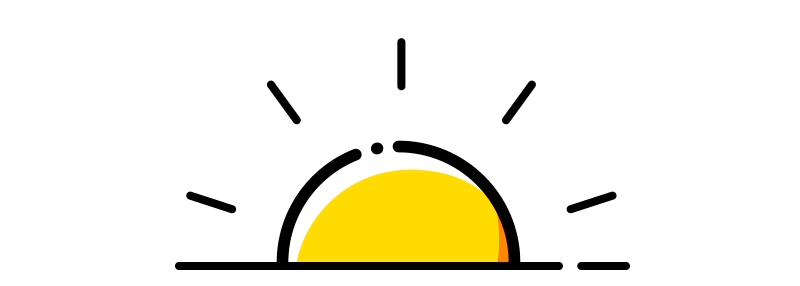



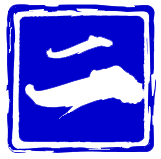








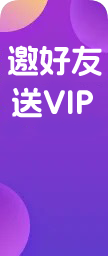








暂无评论内容